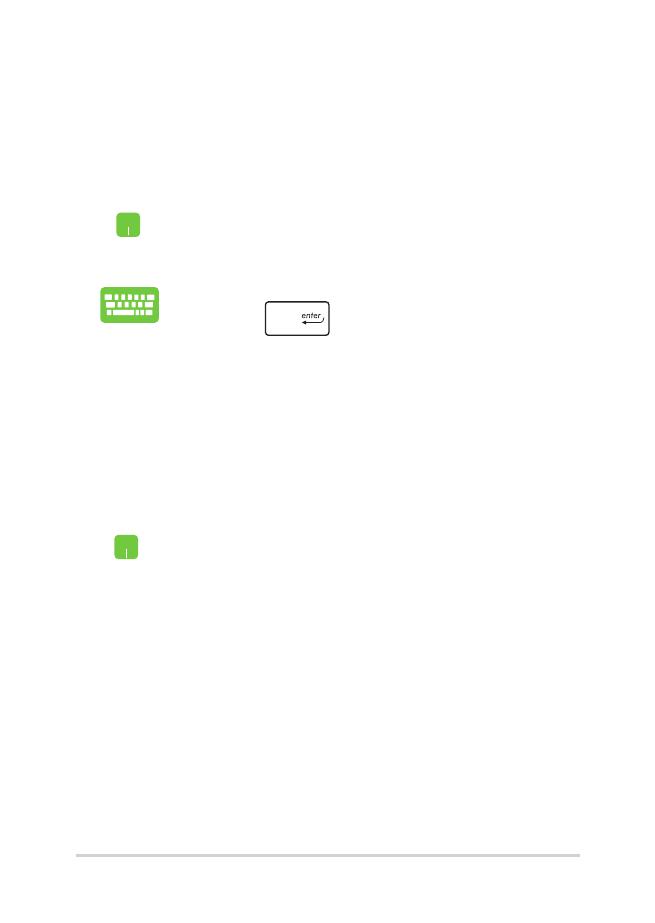
Particularizarea aplicaţiilor Windows®
Aveţi posibilitatea să mutaţi, să redimensionaţi, să fixaţi sau să anulaţi
fixarea aplicaţiilor în bara de activităţi din meniul Start parcurgând paşii
de mai jos:
Mutarea aplicaţiilor
Poziţionaţi indicatorul mouse-ului peste aplicaţie, apoi
glisaţi şi fixaţi aplicaţia într-o nouă locaţie.
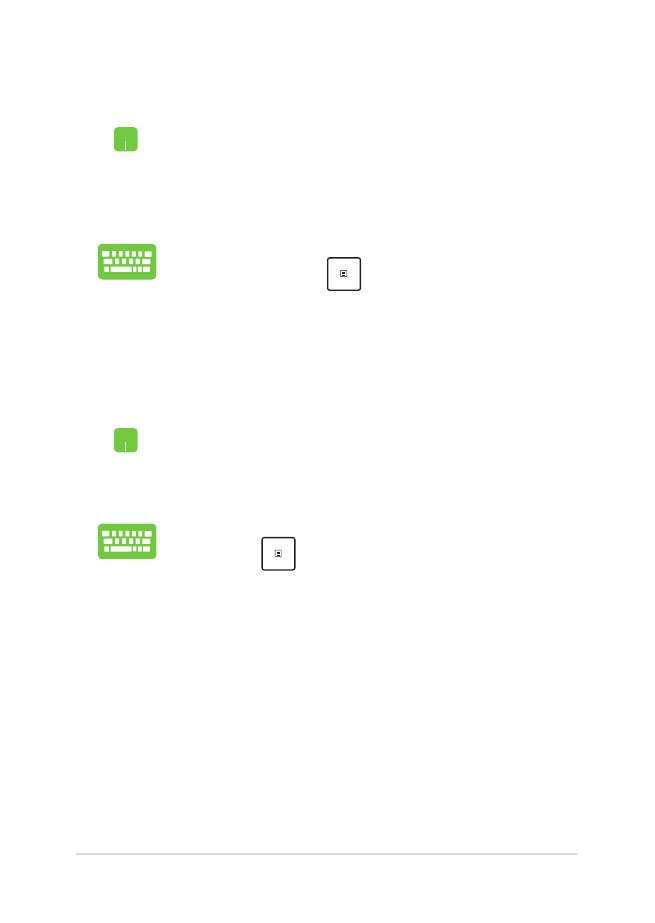
Manual electronic pentru notebook
43
Anularea fixării unor aplicaţii
Poziţionaţi indicatorul mouse-ului peste aplicaţie şi
faceţi clic dreapta pe aceasta, apoi faceţi clic pe Unpin
from Start (Anulare fixare din Start).
Utilizaţi tastele cu săgeţi pentru a naviga la aplicaţie.
Apăsaţi pe
, apoi selectaţi Unpin from Start
(Anulare fixare din Start).
Redimensionarea aplicaţiilor
Poziţionaţi indicatorul mouse-ului peste aplicaţie şi
faceţi clic dreapta pe aceasta, apoi faceţi clic pe Resize
(Redimensionare) şi selectaţi o dimensiune de dală
pentru aplicaţie.
Utilizaţi tastele cu săgeţi pentru a naviga la
aplicaţie. Apăsaţi pe
, apoi selectaţi Resize
(Redimensionare) şi selectaţi o dimensiune de dală
pentru aplicaţie.
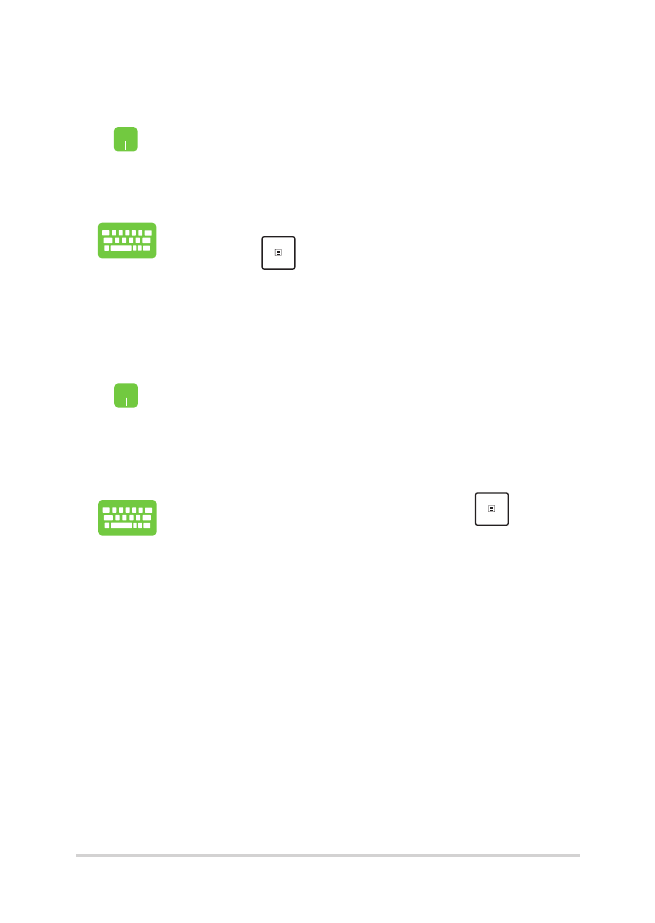
44
Manual electronic pentru notebook
Fixarea mai multor aplicaţii în meniul Start
În All apps (Toate aplicaţiile), poziţionaţi indicatorul
mouse-ului peste aplicaţia pe care doriţi să o adăugaţi în
meniul Start şi faceţi clic dreapta pe aceasta, apoi faceţi
clic pe Pin to Start (Fixare în Start).
În All apps (Toate aplicaţiile), apăsaţi pe
în
aplicaţia pe care doriţi să o adăugaţi în meniul Start, apoi
selectaţi Pin to Start (Fixare în Start).
Fixarea aplicaţiilor în bara de activităţi
Poziţionaţi indicatorul mouse-ului peste aplicaţie şi
faceţi clic dreapta pe aceasta, apoi faceţi clic pe Pin to
taskbar (Fixare în bara de activităţi).
Utilizaţi tastele cu săgeţi pentru a naviga la aplicaţie.
Apăsaţi pe
, apoi selectaţi Pin to taskbar (Fixare
în bara de activităţi).
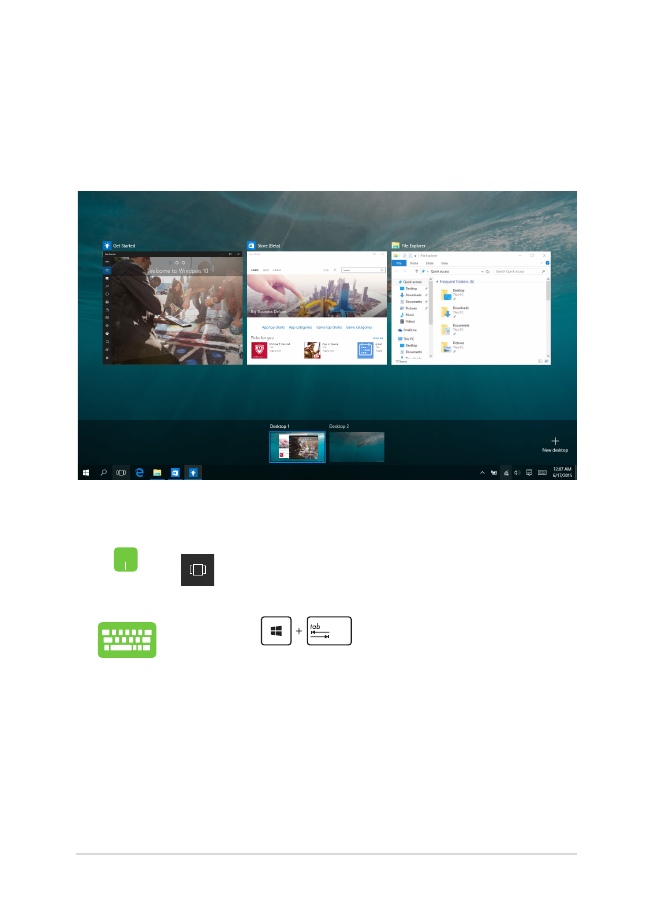
Manual electronic pentru notebook
45